Cara Instal Windows 8.1
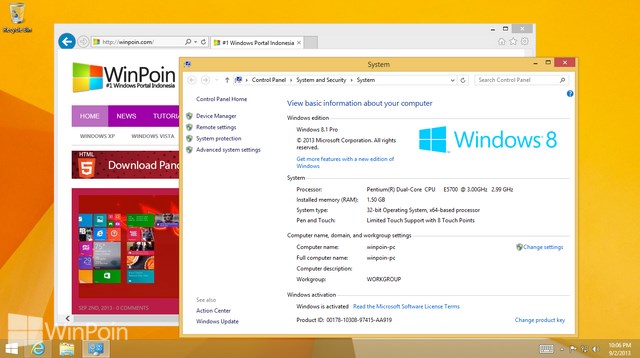
Windows 8.1 merupakan update gratis bagi Windows 8 yang akan dirilis Microsoft secara resmi pada 18 Oktober 2013 nanti. Update ini bakal dirilis melalui Windows Store kamu bisa mengupdatenya dari sana.
Namun selain dari Windows Store, sepertinya bakal ada versi media instalasinya (DVD). Di artikel ini WinPoin akan menjelaskan cara instal Windows 8.1 menggunakan media instalasi (DVD).
Pertama, siapkan media instalasi Windows 8.1 (DVD) lalu boot dari DVD tersebut. Biasanya menu booting bisa diakses dengan menekan tombol ESC berulang kali sesaat sebelum proses booting berlangsung.
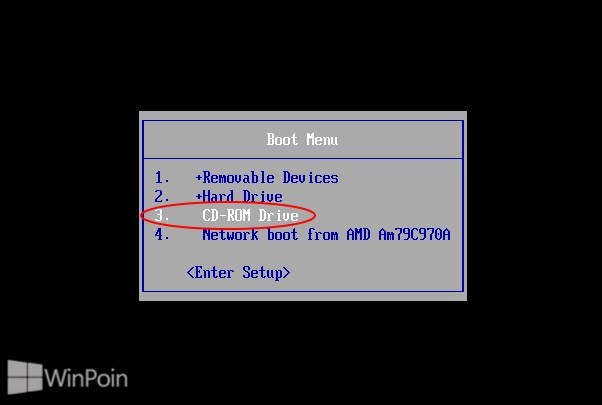
Setelah booting dari DVD Windows 8.1, tampilan Windows Setup akan muncul. Pilih bahasa, waktu, dan keyboard lalu tekan Next. WinPoin membiarkan tetap default (English United States)
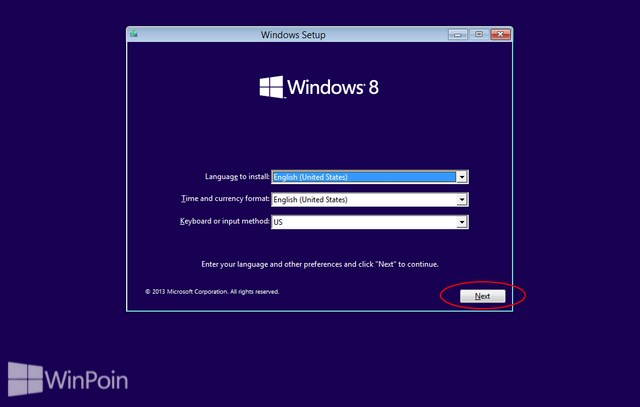
Setelah itu pilih Install Now
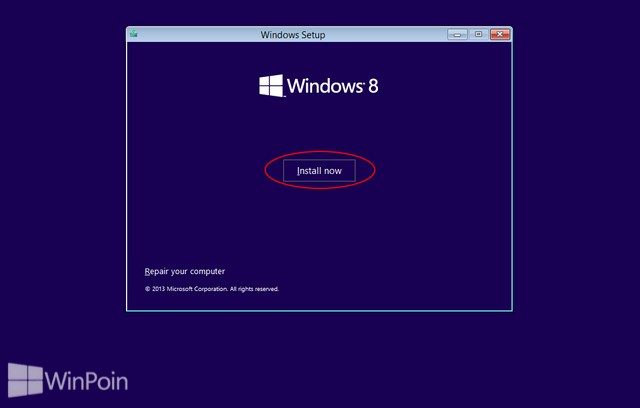
Masukkan key original Windows 8.1 di form yang disediakan dan klik Next
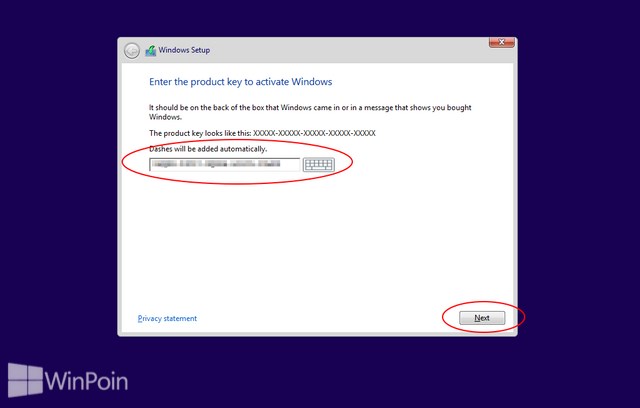
Pada window Software License Agreement, centang “I accept the license terms” lalu klik Next
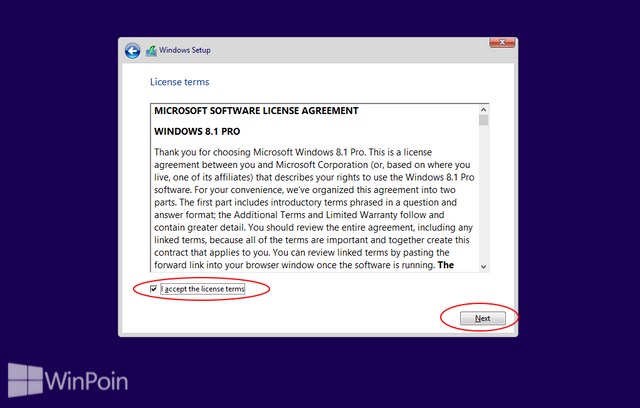
Jika kamu akan melakukan upgrade dari versi Windows sebelumnya ke Windows 8, pilih opsi 1. Jika ingin melakukan fresh install Windows 8.1, pilih opsi 2.
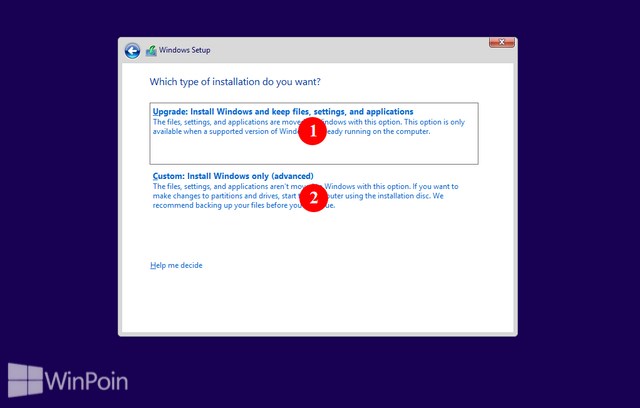
Sekarang kamu tinggal memilih partisi yang akan diinstal Windows 8.1. Kamu bisa membuat partisi baru atau memformatnya sesuai kebutuhan. Jika sudah, klik Next
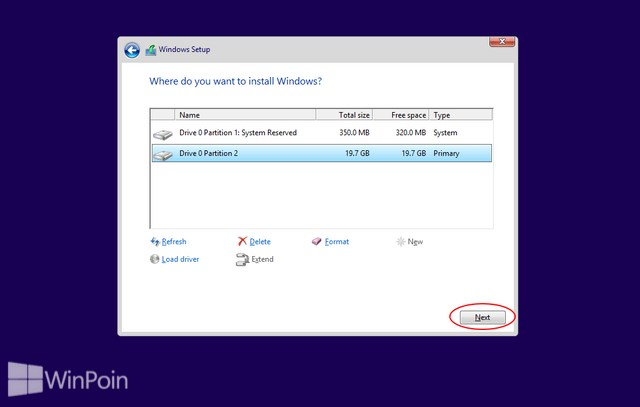
Proses instalasi akan berlangsung cukup lama, jadi kamu harus sabar menunggu hingga proses instalasi selesai.
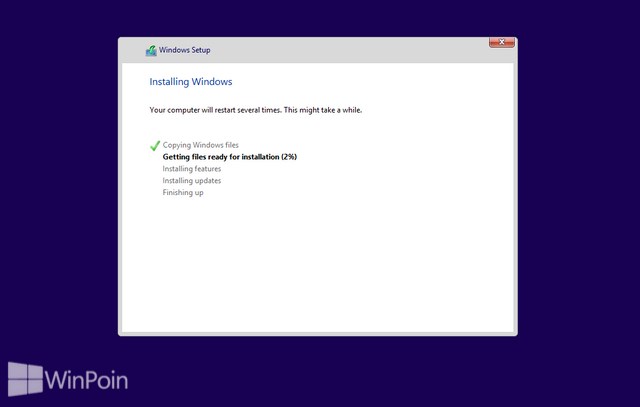
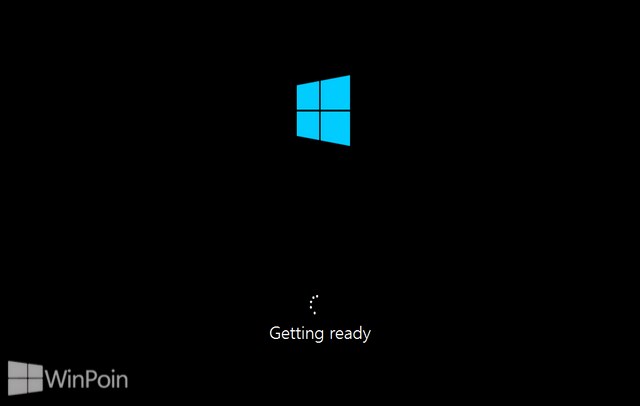
Di akhir proses instalasi ada menu pengaturan personalisasi. Masukkan nama PC dan pilih warna sesuai keinginan, lalu klik Next.
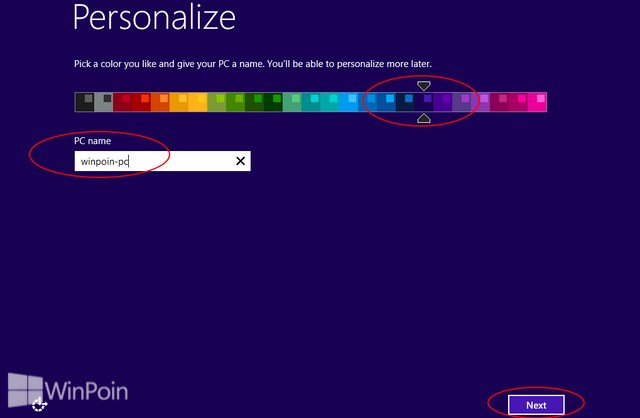
Pada menu pengaturan, pilih Express Settings untuk menggunakan peraturan default
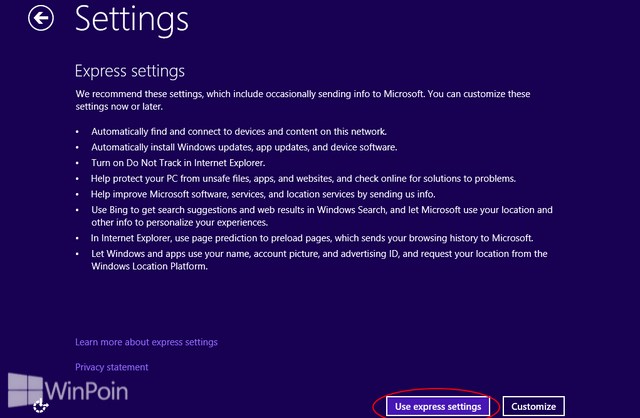
Untuk mendapatkan seluruh manfaat dari Windows 8.1, WinPoin sarankan kamu login menggunakan Microsoft Account. Jika belum ada, kamu bisa mendaftar akun Outlook.com terlebih dahulu.
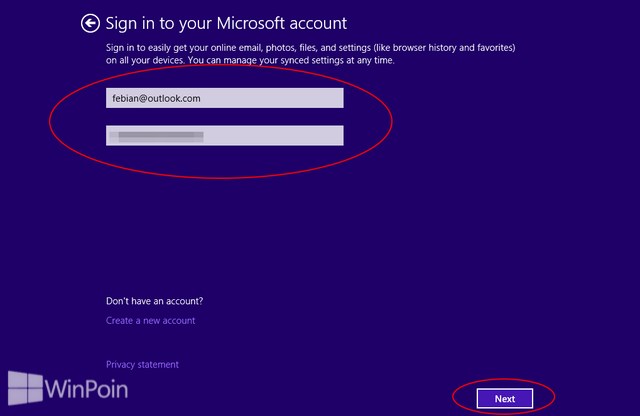
Terkadang Windows akan meminta security code untuk perlindungan security. Kamu bisa mengirimkan security code ke akun email lain yang kamu miliki
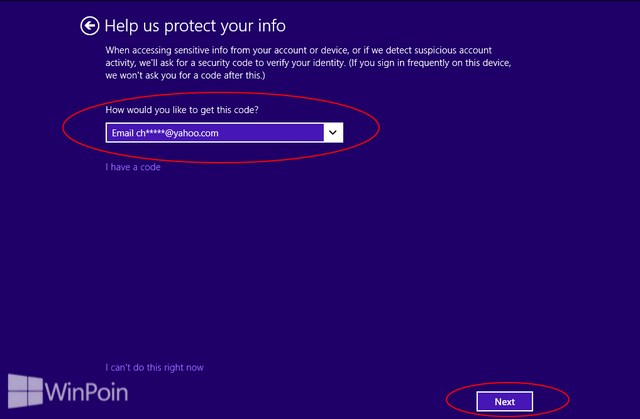
Lalu memasukkan security code yang dikirimkan melalui email ke form yang disediakan
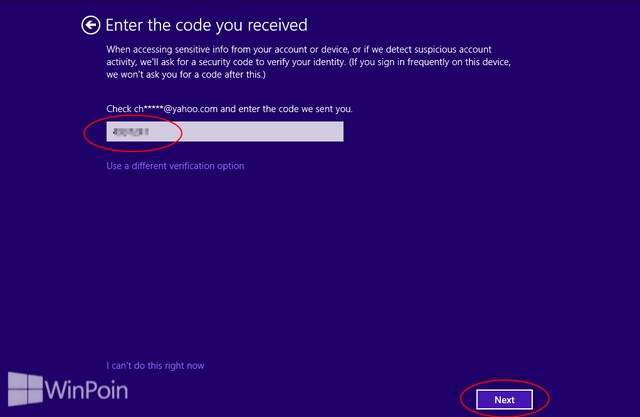
Jika kamu memiliki lebih dari 1 PC di akun Microsoft, kamu bisa melakukan import setting dari PC tersebut atau bisa juga tidak melakukannya. Jika kamu ingin fresh install Windows 8.1, pilih Set this up as a new PC instead.
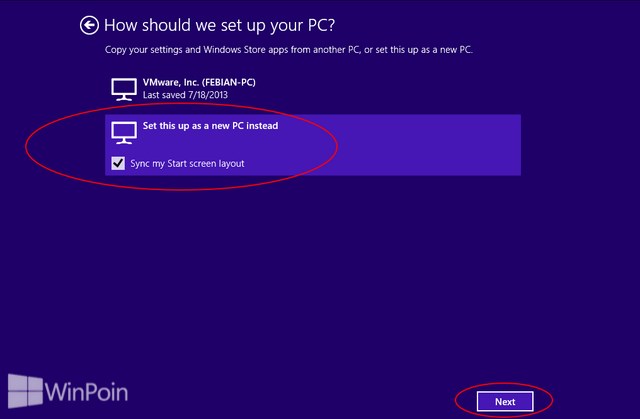
Pengaturan SkyDrive akan muncul, WinPoin menyarankan kamu untuk membiarkan SkyDrive aktif dengan klik Next. Di Windows 8.1 SkyDrive sudah terintegrasi dengan optimal.

Proses instalasi selesai, akan ada beberapa proses akhir yang menandai selesainya proses instalasi ini.
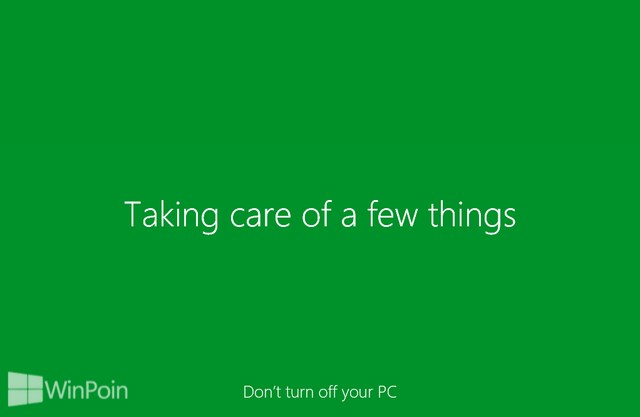
Taraa..Windows 8.1 sudah terinstall dan siap untuk digunakan!
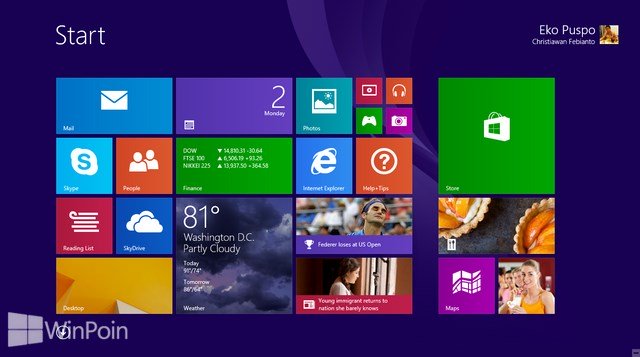
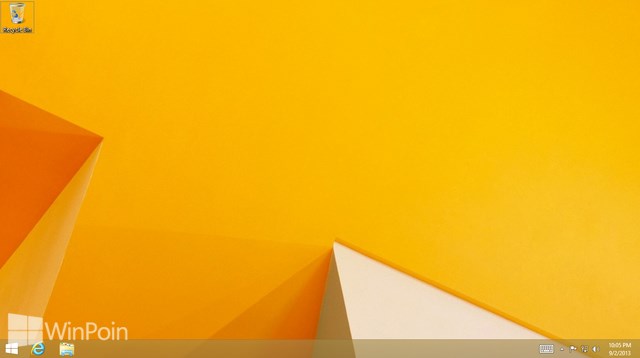
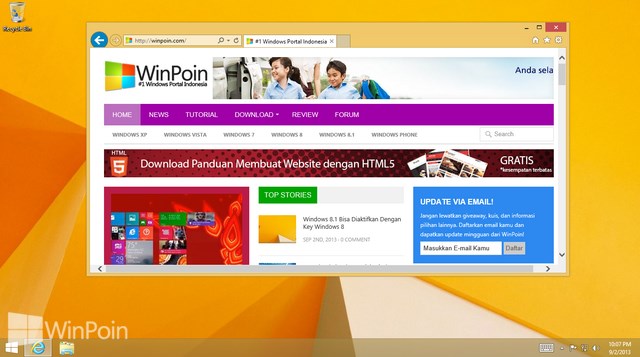
Jika punya pertanyaan atau permasalahan seputar instalasi Windows 8.1, silahkan ditanyakan di Forum :)